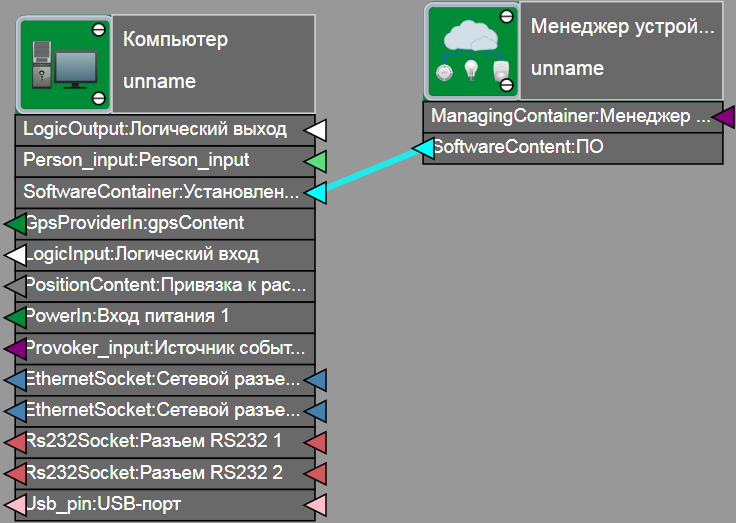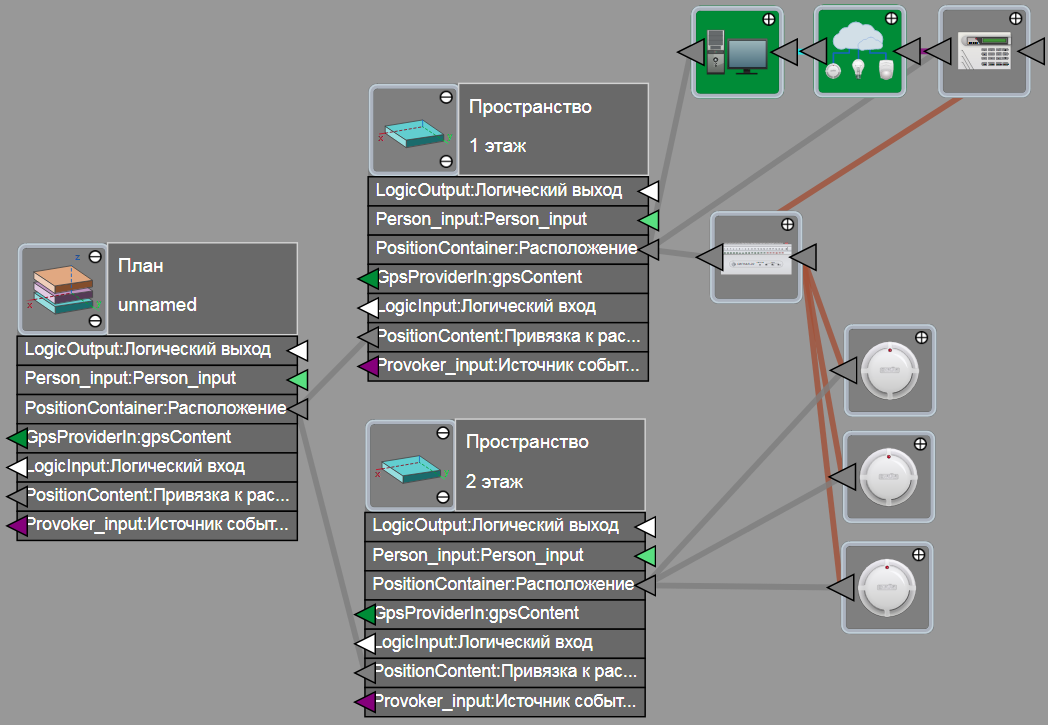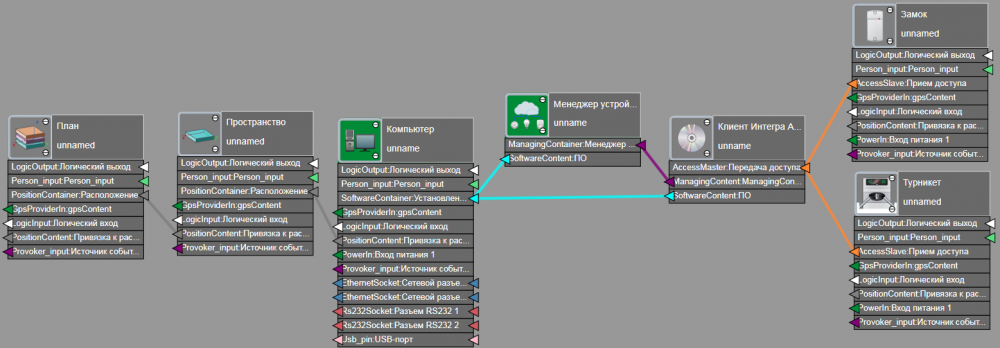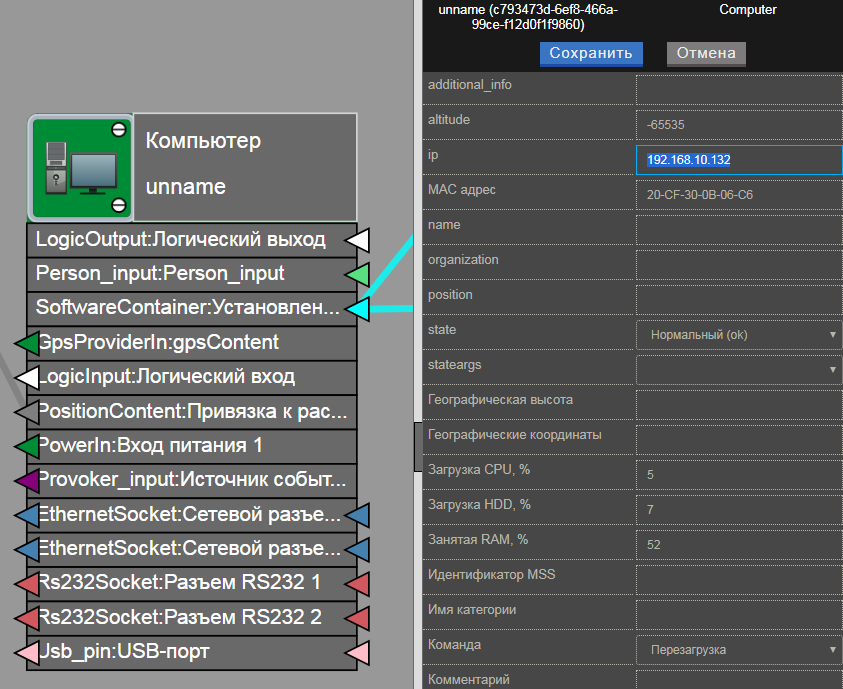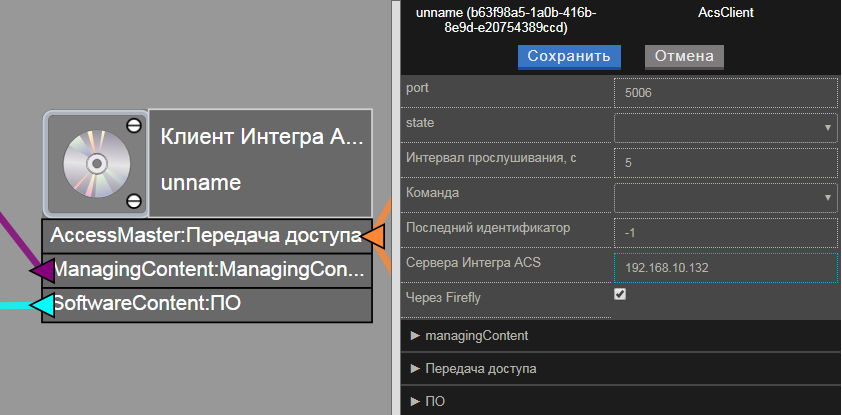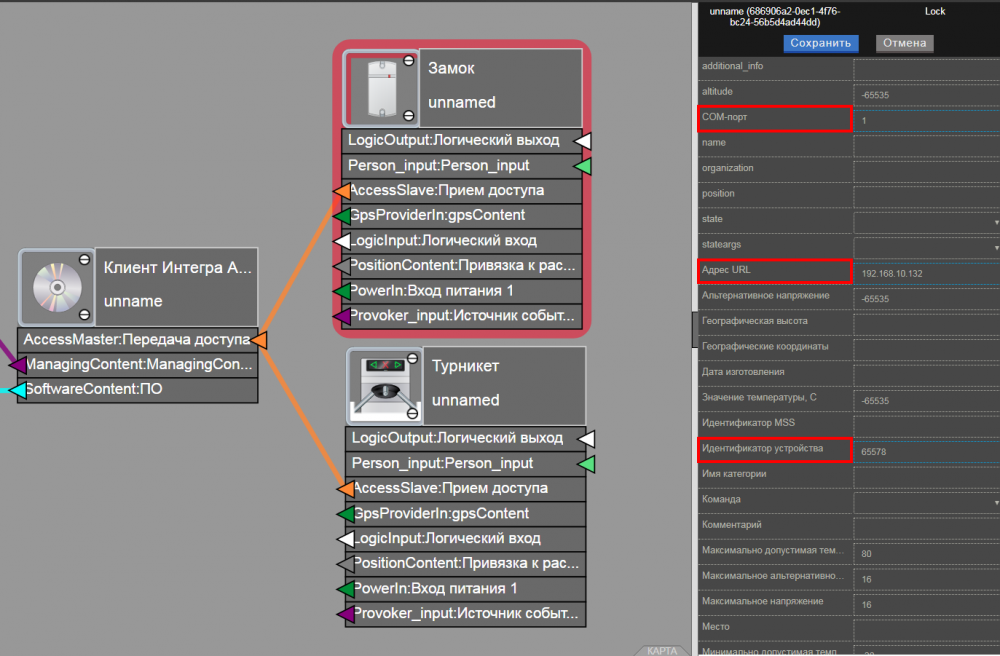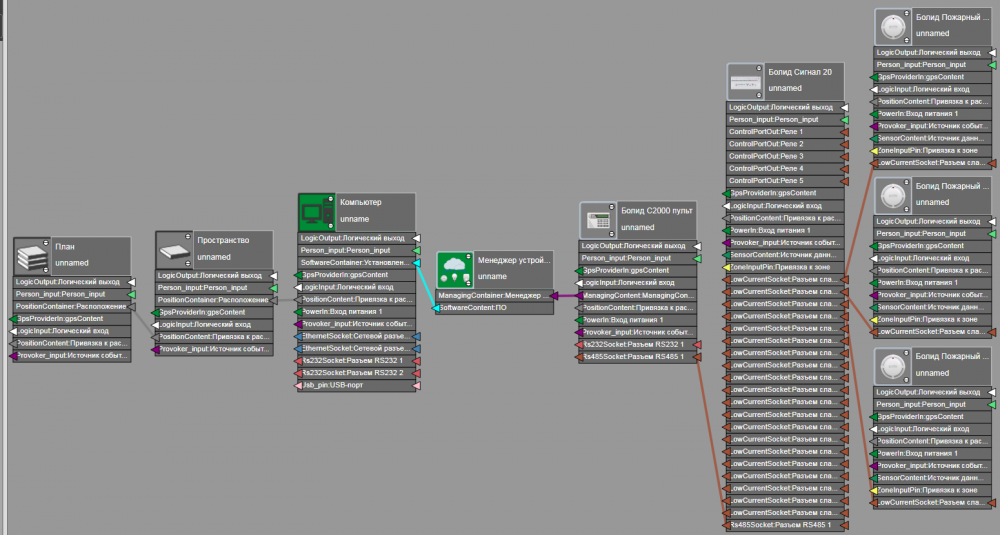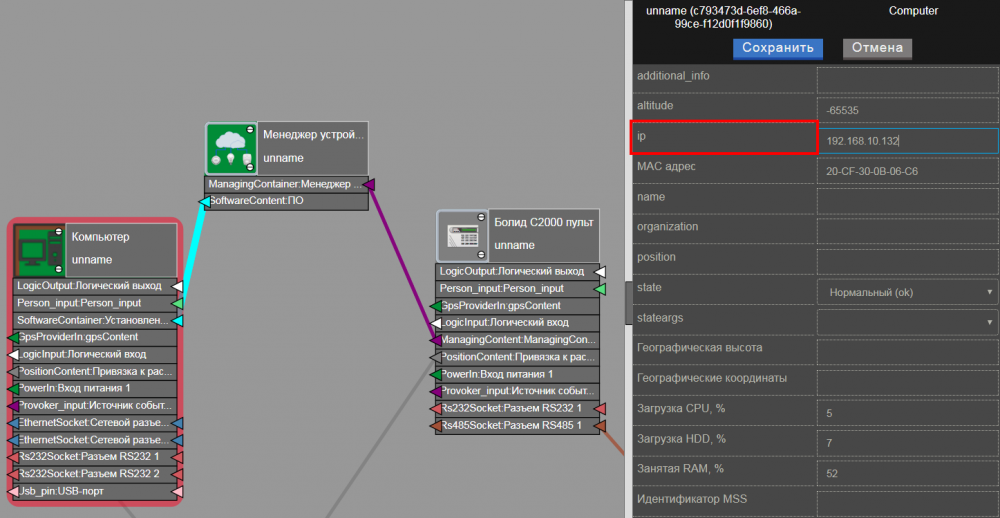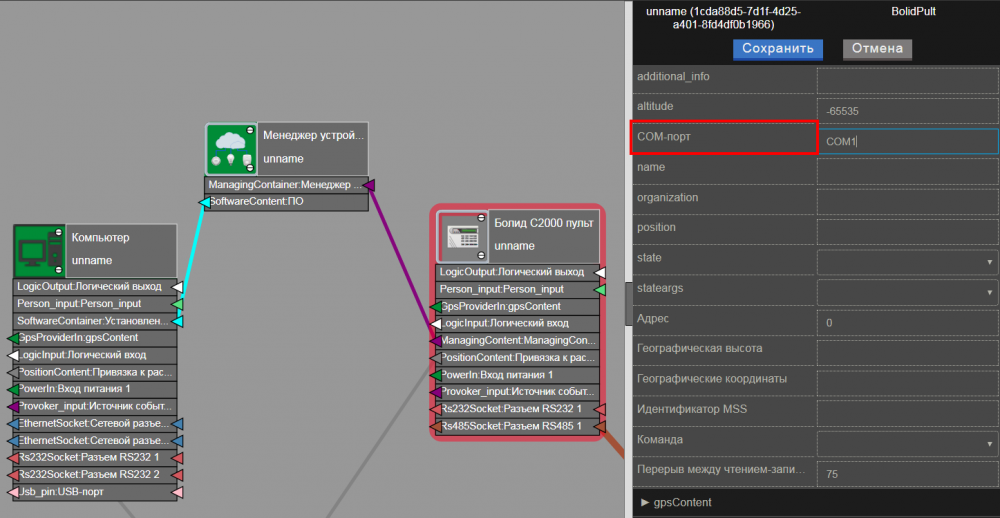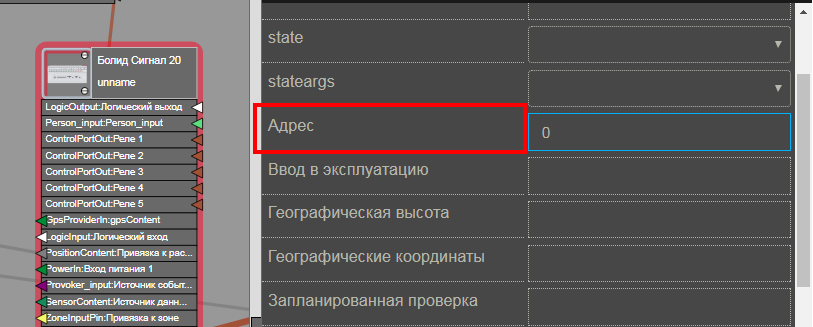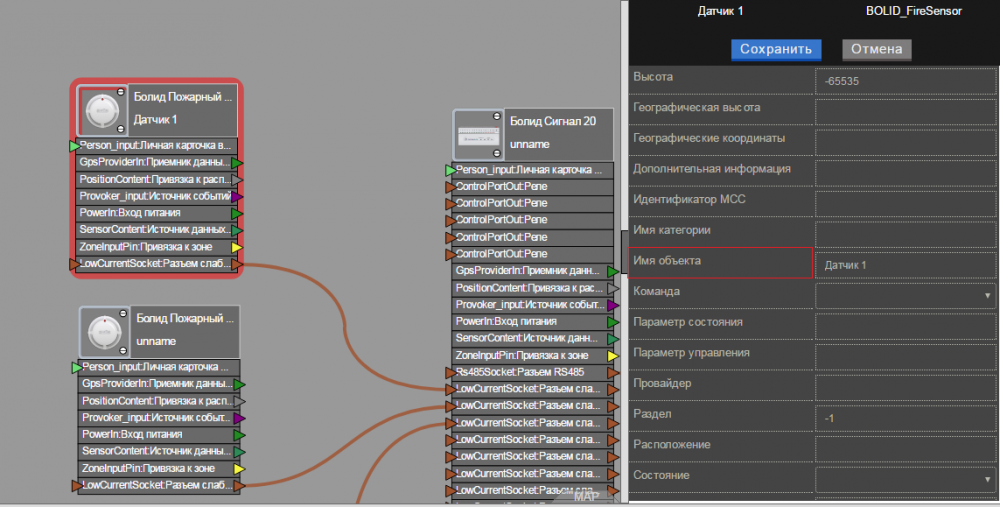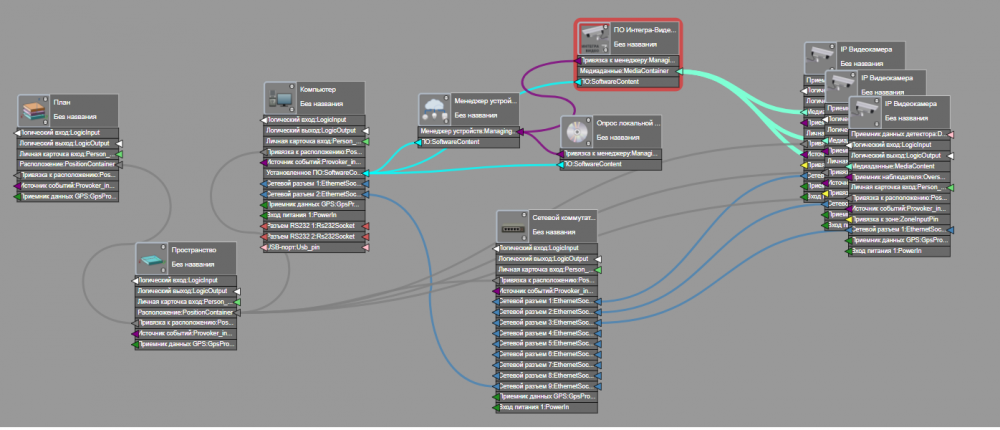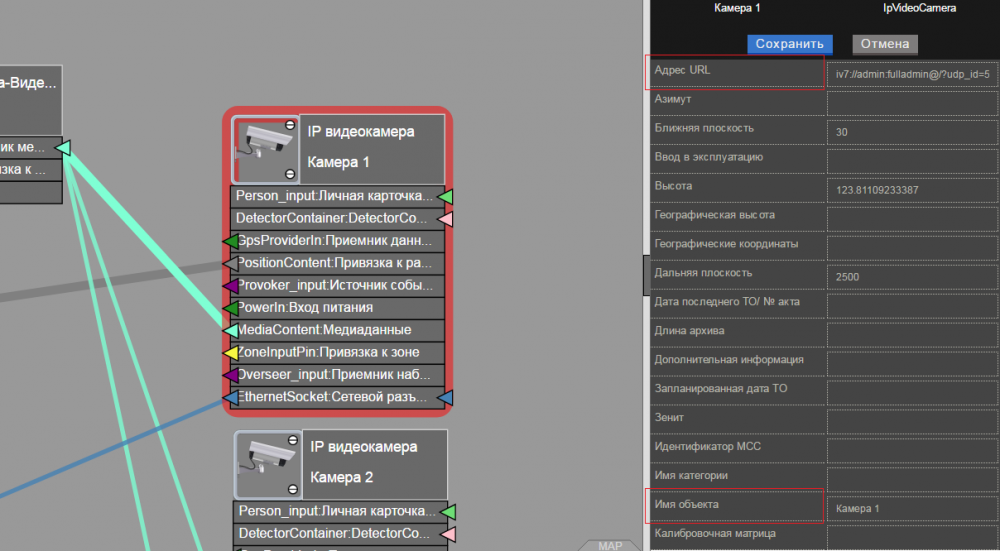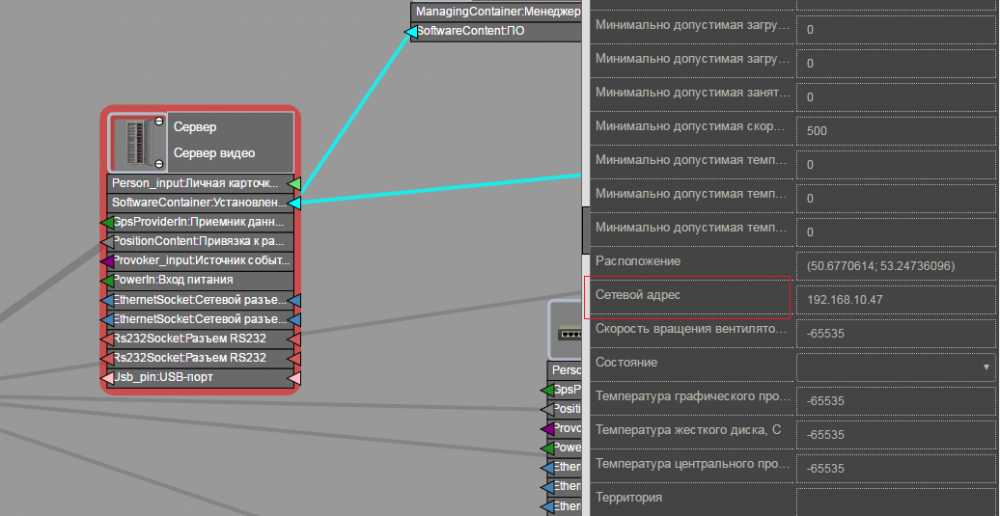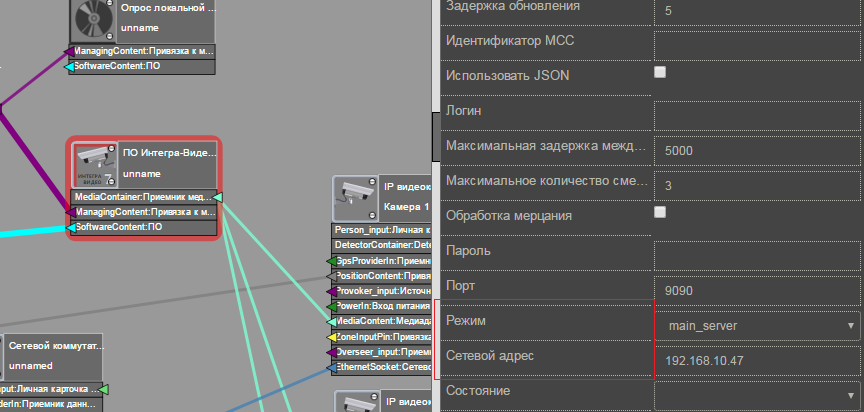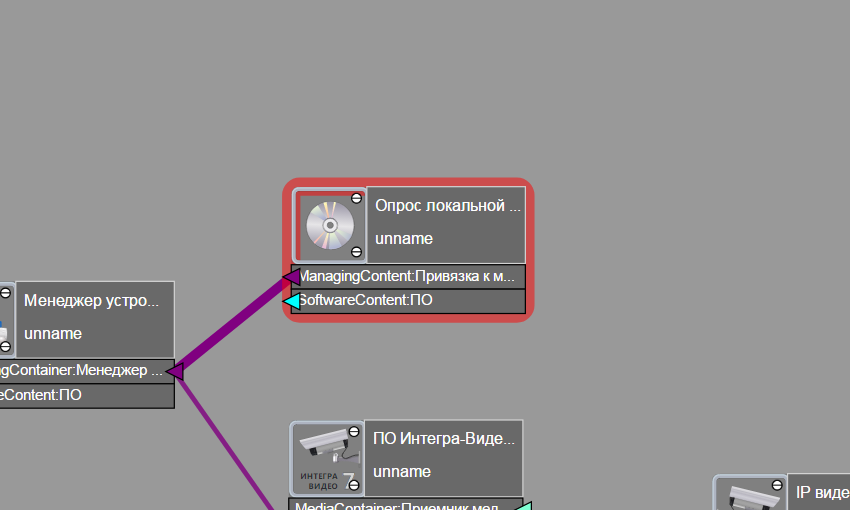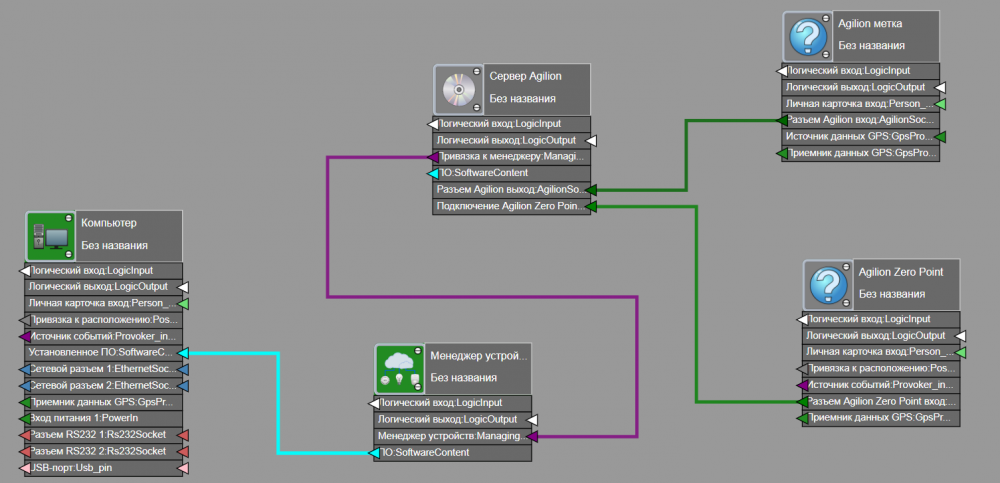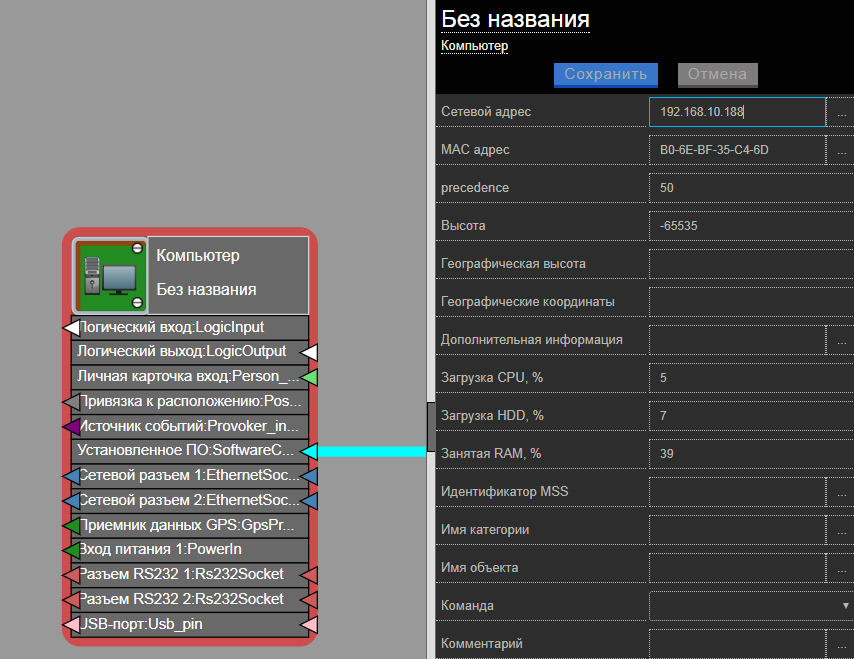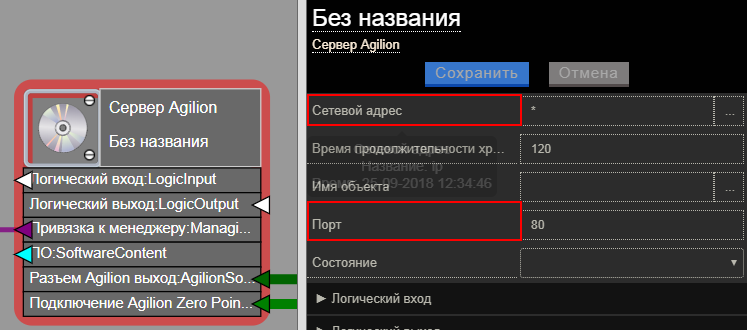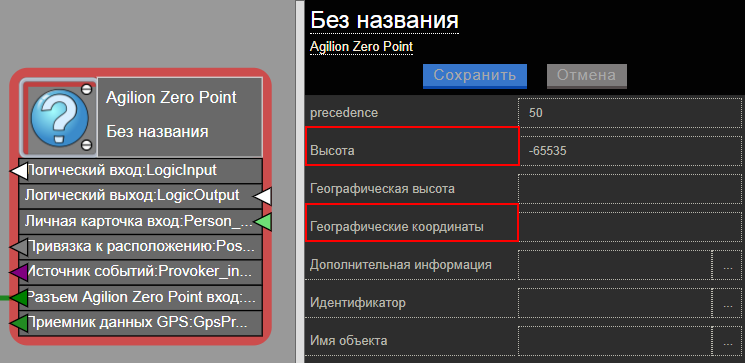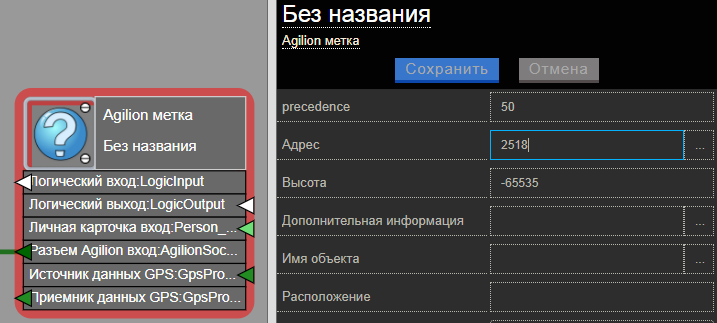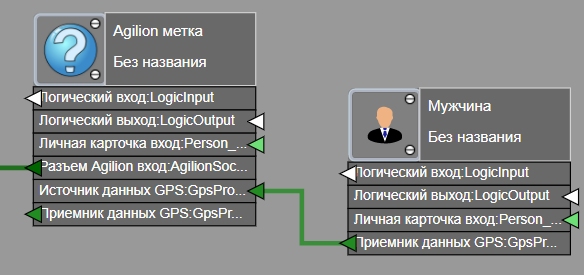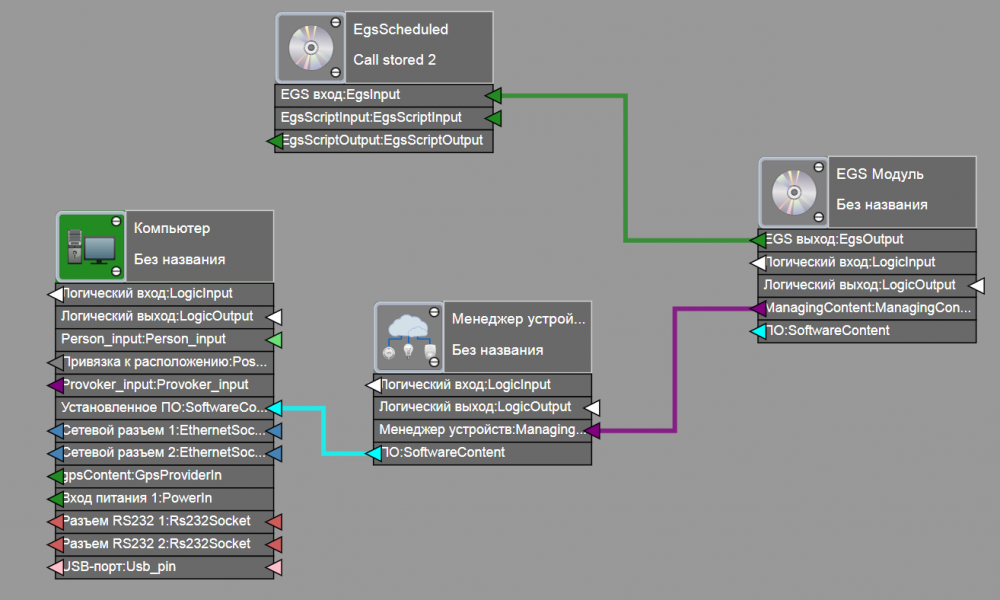Типовые схемы
Типовые схемы предназначены для создания связей в системе, установленных на объекте.
Содержание
Подготовка для работы
В любой создаваемой схеме необходима связка Компьютер-Менеджер устройств(AcuarioManager)
Менеджер устройств предназначен для взаимодействия с поставщиками данных - аппаратными модулями (ОПС, сенсорами, устройствами) и программными модулями (Интегра Видео 7, СКУД и пр).
Так же все добавленные элементы необходимо привязывать к своим пространствам.
В данном примере имеется два пространства "1 этаж" и "2 этаж", привязанные к одному плану. Каждый из объектов привязан к своему пространству, что упрощает расстановку датчиков на план в дальнейшем.
Схема СКД
Для создания схемы подключения системы контроля доступа необходимо добавить следующие элементы:
- Клиент Интегра ACS
- Замок
- Турникет
Для создания схемы подключения системы контроля доступа необходимо добавить следующие связи:
- Замок: AccessSlave:Прием доступа + Клиент Интегра ACS: AxxessMaster:Передача доступа
- Турникет: AccessSlave:Прием доступа + Клиент Интегра ACS: AxxessMaster:Передача доступа
- Менеджер устройств: ManaginContainer:Менеджер Устройств + Клиент Интегра ACS:ManaginContainer
- Компьютер: SoftwareContainer:Установленное ПО + Клиент Интегра ACS:SoftwareContent:ПО
Далее необходимо открыть меню элемента «Компьютер» и в строке «Сетевой адрес» вводим ip компьютера к которому должен подключаться «AcuarioManager».
В меню элемента «Клиент Интегра ACS», в строке «Сервера Интегра ACS» прописывается ip адрес сервера.
Датчики подключаемые к клиенту «Интегра ACS», настраиваются следующим образом:
- В строке «COM-порт» прописывается адрес com-порта по которому подключено устройство
- В строке «Адрес URL» - ip адрес сервера «Интегра ACS»
- В строке «Идентификатор устройства» - devid, который присваивает база данных.
Схема ОПС "Болид"
Для создания схемы подключения ОПС «Болид» необходимо добавить следующие элементы:
- Болид С2000 пульт
- Болид сигнал 20
- Болид пожарный датчик
Для создания схемы подключения ОПС «Болид» необходимо добавить следующие связи:
- Менеджер устройств AcurioManager: ManaginContainer:Менеджер Устройств + Болид С2000 пульт: ManaginContent:MangingContainer
- Болид С2000 пульт:Rs485Socket:Разъем RS485 1 + Болид Сигнал 20:Rs485Socket:Разъем RS485 1
- Болид Сигнал 20:LowCurrentSocket:Разъем Слаботочного Провода + Болид пожарный датчик:LowCurrentSocket:Разъем Слаботочного Провода
Далее в элементе «Компьютер» необходимо прописать Ip адрес компьютера на котором установлен «Менеджер устройств».
В элементе «Болид С2000 пульт» необходимо задать номер COM-порта, вида «COM1»,«COM2»,«COM3», для ОС Windows, «/dev/ttyS1», «/dev/ttyS2», «/dev/ttyS3», для Linux.
В элементе «Болид Сигнал 20» прописываем адрес. Его можно узнать при помощи программы uprog.
Так же для удобства работы необходимо задать имена для всех элементов в схеме.
Схема "Интегра Видео 7"
Для создания схемы подключения системы видеонаблюдения «Интегра видео 7» необходимо добавить следующие элементы:
- Компьютер или Сервер
- Сетевой коммутатор
- Опрос локальной сети
- По Интегра-Видео 7
- IP Видеокамера
Для создания схемы подключения системы видеонаблюдения «Интегра видео 7» необходимо добавить следующие связи:
- Сервер:Сервер Видео:SoftwareContainer:Установленное ПО + Менеджер устройств AcurioManager:SoftwareContent:ПО или Компьютер:SoftwareContainer:Установленное ПО + Менеджер устройств AcurioManager:SoftwareContent:ПО
- Менеджер устройств AcurioManager: ManaginContainer:Менеджер Устройств + Опрос локальной сети:ManaginContent:ManaginContent
- Менеджер устройств AcurioManager: ManaginContainer:Менеджер Устройств + ПО Интегра-Видео 7:ManaginContent:ManaginContent
- ПО Интегра-Видео 7:MediaContainer:Медиаданные + IP Видеокамера: MediaContent:Медиаданные
- Сетевой коммутатор:EthernetSocket:Сетевой разъем + Сервер:Сервер Видео:EthernetSocket:Сетевой разъем или Сетевой коммутатор:EthernetSocket:Сетевой разъем + Компьютер:EthernetSocket:Сетевой разъем
- Сетевой коммутатор:EthernetSocket:Сетевой разъем + IP Видеокамера:EthernetSocket:Сетевой разъем
Далее для элементов «IP видеокамера» задаем любое имя объекта и адрес URL вида iv7://admin:fulladmin@/?udp_id=5705&key2=Камера 5705 где admin – логин пользователя, fulladmin – пароль пользователя, udp_id – идентификатор камеры в ИВ-7 (ID 5.4), key2 – имя камеры в ИВ-7.
Затем, прописываем имя и сетевой адрес у элемента «Сервер», адрес должен соответствовать компьютеру, на котором установлены «ПО Интегра -Видео 7» и «Менеджер устройств». Элементы «Сервер» и «Компьютер» полностью идентичны по своим свойствам, имеют только разные модели.
После чего, в элементе «ПО Интегра-Видео 7» устанавливаем режим «Главный сервер» (main_server) и задаем сетевой адрес сервера видео, порт по умолчанию оставляем 9090.
Элемент «Опрос локальной сети» необходим для мониторинга состояния элементов «Компьютер» и «Сервер».
Схема "Agilion"
Данная схема предназначена для настройки локального позиционирования.
Для создания данной схемы необходимо добавить следующие элементы:
- Компьютер или Сервер
- Менеджер устройств (AcuarioManager)
- Сервер Agilion
- Agilion Zero Point
- Agilion метка
Примечание: Менеджер устройств должен быть не старше версии 1.26.0.
Для создания схемы «Agilion» необходимо добавить следующие связи:
- Компьютер: Установленное ПО:SoftwareContainer + Менеджер устройств: ПО:SoftwareContent
- Менеджер устройств: ManagingContainer + Сервер Agilion: Привязка к менеджеру:ManagingContent
- Сервер Agilion: Подключение Agilion Zero Point:AgilionZeroPointSocketOut + Agilion Zero Point: Разъем Agilion Zero Point вход:AgilionZeroPointSocketIn
- Сервер Agilion: Разъем Agilion выход:AgilionSocketOut + Agilion метка: Разъем Agilion вход:AgilionSocketIn
Далее необходимо открыть свойства элемента "Компьютер" и в строке "Сетевой адрес" ввести ip компьютера, к которому должен подключаться "Менеджер устройств".
В свойствах элемента "Сервер Agilion" указывается сетевой адрес (по умолчанию *) и порт, на который будут приниматься данные.
В элементе "AgilionZeroPoint" необходимо задать такую высоту и географические координаты, чтобы они соответствовали нулевой точке Agilion.
Элемент "Agilion метка" - это трекер, для которого указывается номер в поле "Адрес".
Для отслеживания объекта его необходимо присоединить к элементу "Agilion метка", подключив пины "Источник данных GPS:GPSProviderOut" из Agilion метки к пину "Приемник данных GPS:GPSProviderIn" из объекта.
Также следует настроить отправку данных на менеджер устройств в системе Agilion. Для этого необходимо открыть файл AgilionDataExport.ini в папке C:\Windows и настроить раздел ExportTCPIP, указав в нем поле Active=1, Host и Port компьютера, на котором стоит менеджер устройств.
Схема "Снепшоты"
Данная схема предназначена для выполнения снепшотов через указанный интервал времени.
Для создания данной схемы необходимо добавить следующие элементы:
- Egs Модуль
- Скрипт EgsScheduled
Для создания данной схемы необходимо добавить следующие связи:
- Egs Модуль: Привязка к менеджеру:ManagingContainer + Менеджер устройств:ManagingContainer
- Egs Модуль: Egs выход:EgsOutput + EgsScheduled: Egs вход:EgsInput
Далее необходимо настроить сетевой адрес компьютера в свойствах элемента.
Триггер EgsScheduled настраивается следующим образом:
- текст скрипта (script)
http://maps.integra-s.com:5434/resources/typedef2017/jsonpath.php?url=/egs/Call%20stored%202.put&path=0/params/script/value; - единица измерения (period_unit), например: час;
- интервал в единицах измерения (period_count), например: 1;
- повторять через интервал или выполнить один раз в указанное время (repeat), например: 0 (бесконечно), 1 (один раз), 100;
- задействовать триггер (enabled), например: true;
- в настройках:
- имя хранимой процедуры БД (settings.proc): graph.get_time;
- аргументы хранимой процедуры БД (JSON массив) (settings.args), например: ["76606d62-a514-11e4-8c37-a7064178f246", 0], где первым параметром является идентификатор сервера, на котором выполняется скрипт, а вторым - номер версии, с которой необходимо получать данные (в данном случае 0).
При успешном выполнении через указанный интервал времени в параметр результат (settings.result) будет записываться результат в следующем виде:
{
"result": "ok"
}
Примечание: В случае если на схеме отсутствуют элементы типа Egs Модуль EgsModule, менеджер AcuarioManager и компьютер Computer, их необходимо добавить. Если присутствуют, то использовать текущие.
Более подробная информация о скрипте размещена на странице Вызов хранимой процедуры БД по расписанию (Call stored).